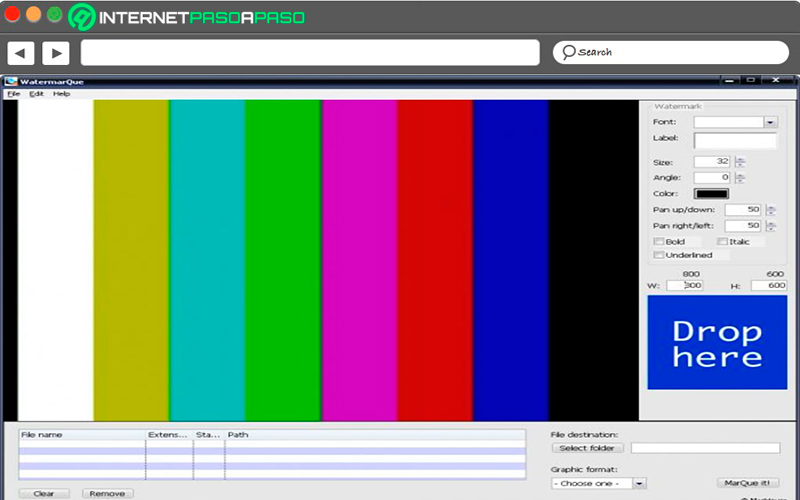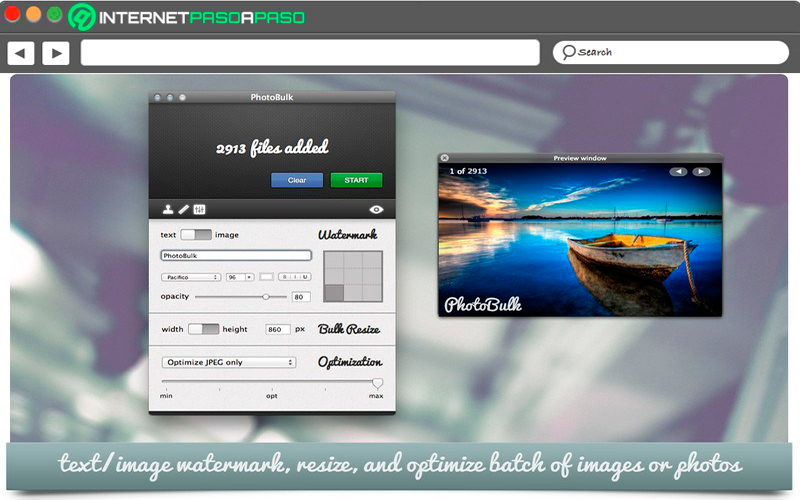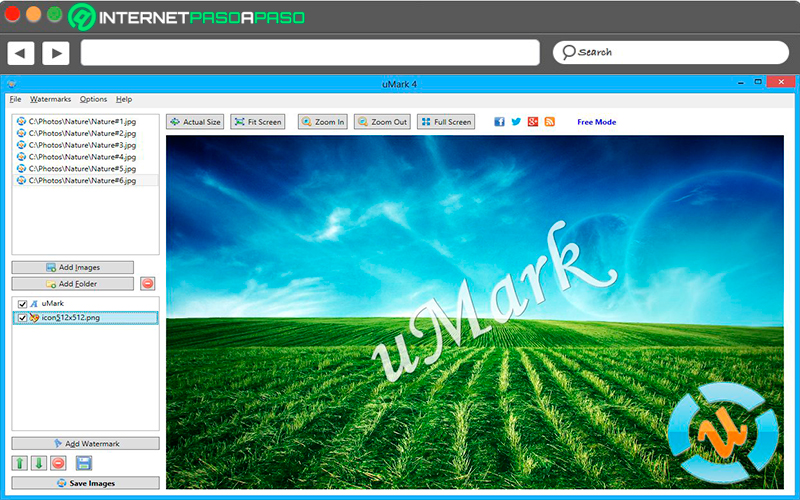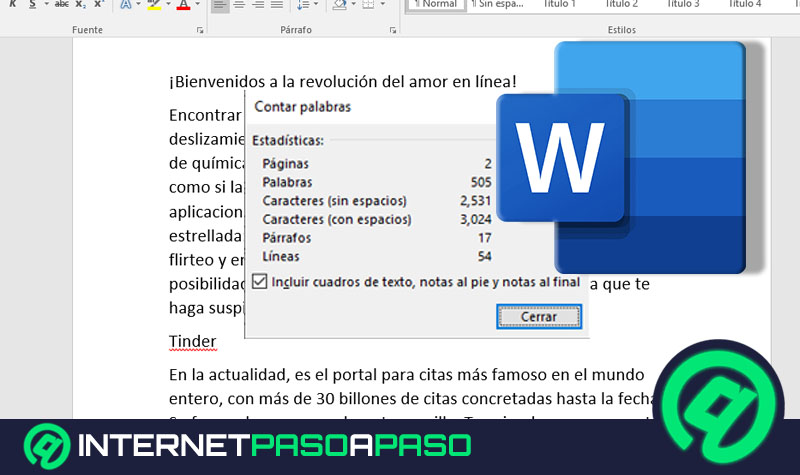Lo Último en IP@P
- Stellar Data Recovery revoluciona la recuperación de archivos perdidos en discos duros externos
- Goblin Mine: La Estrategia Económica Detrás del Juego de Minería que está Fascinando a Todos
- Estos son los nuevos Cargadores UGREEN: potencia y portabilidad en dos versiones que no te puedes perder
- UGREEN Nexode Pro: El Cargador Ultradelgado que revoluciona la carga de dispositivos móviles
- La computación en la nube está transformando los juegos Online y estas son sus grandes ventajas
Microsoft Word es actualmente una de las herramientas más usadas en todo el mundo. En él los usuarios pueden empezar a llevar a cabo documentos de textos a los que les podrán añadir elementos adicionales con el objetivo de hacerlos mucho más atractivos y entendibles para el lector.
Es así como lo usuarios pueden agregar desde imágenes, formas, tablas, ecuaciones hasta marca de aguas, con el objetivo de hacer que estos textos sean mucho más profesionales. Poder añadir una marca de agua te permitirá personalizar aquellos documentos que hayas creado tú mismo y que tengas que compartir con otros usuarios.
Este tipo de elementos se usa con la finalidad de evitar que otras personas puedan copiar tu contenido, así como para que el lector conozca quien redactó o diseño dicho informe. Es por ello que aquí te vamos a enseñar cómo poner una marca de agua en tus redacciones de Word de una forma fácil y rápida.
¿Cuáles son los beneficios de poner marca de agua en tus documentos de Word?
Sin duda alguna colocar estos elementos en tu documentos es una gran ventaja, ya que esto permitirá que puedas personalizar aquello que has creado evitando que terceros hagan uso de tu trabajo. Actualmente las marcas de agua se han convertido en una función muy usada por los usuarios, ya sea cuando crean documentos de textos, tabla de datos, imágenes, vídeos entre otros.
De acuerdo con la importancia de esta función, aquí te vamos a enseñar cuáles son los principales beneficios que puedes obtener aplicándolo en cada uno de tus textos:
- Su principal beneficio es que te ayudará a proteger tus documentos, imágenes y demás archivos del copyright o derecho de autor. Por lo tanto, con esto se puede disminuir el uso ilícito de los archivos sin la autorización de sus creadores.
- También se ha convertido en una forma en que los Community Manager y demás personas que trabajen a través de las redes sociales puedan promover sus marcas o sitios web, ya que el logo de su empresa pueda ir plasmada como una marca de agua en todo su contenido ofrecido a público.
- Se puede utilizar como firmas personales en tus documentos de texto.
- Te permite personalizar cada una de las imágenes que utilices dentro de un documento.
Pasos para insertar una marca de agua en Microsoft Word fácil y rápido
Si estás creando un documento privado que tienes que compartir con otras personas en formato digital, entonces es muy importante que puedas incluir una marca de agua, ya que esto te permitirá que puedas marcar este documento como privado o que te permita identificar que tú has sido el autor.
Además, esta acción evitará que las otras personas puedan copiar su contenido, evitando así que otros saquen beneficios propios de tu trabajo. Es importante aclarar que estas marcas de agua no afectarán en ningún momento la lectura del lector.
Por lo tanto, a continuación te enseñamos cómo puedes insertarlas en tu documento de Word, para ello sigue cada uno de estos pasos:
- Una vez te encuentres dentro del documento de Word que quieres marcar como confidencial o privado, debes dirigirte a la cinta de opciones.
- Aquí debes seleccionar la pestaña de “Diseño de página” y en el apartado de fondo de página seleccionar el icono de “Marca de agua”.
- Ahora se te va abrir una ventana donde encontrarás diferentes modelos predeterminado de marca de agua, en este caso sería “No copiar” o “Confidencial” para seleccionar uno de estos simplemente debes hacer click encima del modelo que quieres seleccionar.
- Una vez lo hayas seleccionado tu hoja de trabajo te aparecerá de la siguiente manera:
- En el caso que no quieras usar algunos de los fondos de página que están allí disponible, entonces puedes agregar tú mismo tu fondo, en este caso puede ser tu propio logo o marca personal. Para ello ingresa nuevamente en “Marca de agua”.
- En la ventana que se te despliega encontrarás la opción de “Marca de agua personalizada” la cual debes seleccionar.
- Allí se te abre una nueva ventana donde debes seleccionar “Marca de agua de imagen” o “Marca de agua de texto”, en este caso dependerá de tu decisión si quieres agregar un texto en específico o una imagen. En este caso seleccionamos “Marca de agua de imagen”.
- Como puedes ver al seleccionar dicha opción se te habilitan las opciones allí disponibles, en este caso selecciona “Seleccionar imagen”.
- Aquí se te abrirá el “Explorador de Windows”, en este caso debes buscar la ubicación de la imagen y seleccionarla.
- Cuando la hayas seleccionado debes hacer click en “Aplicar” para que se aplique en tus hojas de trabajo.
- De esta forma estarás aplicando una imagen personalizada como fondo de hoja.
- En el caso que hayas insertado una imagen que no te guste o una equivocada, entonces podrás eliminarla accediendo nuevamente a “Marca de agua” y en las opciones disponible haz click en “Quitar marca de agua” de esta manera podrás eliminarla e inserta una nueva.
Lista de los mejores programas externos a Word para hacer marcas de agua
Es importante mencionar que Microsoft Word no es el único programa que permite crear estas marcas de agua, actualmente en la web se pueden conseguir muchos software que te ayudarán a realizar este procedimiento.
Es por ello que aquí te vamos a enseñar algunos de los mejores programas externos a Word para que puedas empezar a utilizarlo para crear estas marcas personalizadas ya sea en tus documentos, imágenes, vídeos o cualquier otro archivo:
Apowersoft Online Watermark Remover
Más en Software
- ¿Cómo hacer un póster en Microsoft Word como un profesional? Guía paso a paso
- ¿Cómo calcular el precio de un producto en Microsoft Excel? Guía paso a paso
- ¿Cómo editar o eliminar una Macro en Microsoft Excel? Guía paso a paso
- ¿Cómo poner un fondo de diapositiva en una presentación de PowerPoint desde cero? Guía paso a paso
- ¿Cómo crear una tabla en una hoja de Cálculo de Microsoft Excel? Guía paso a paso
SÍGUENOS EN 👉 YOUTUBE TV
Este software disponible en la web lo podrás descargar completamente gratuito, el mismo te ayudará a crear marca de agua a tus fotografías y vídeos de una forma muy sencilla. Además, es compatible con casi todos los formatos disponibles en el mercado como lo son JPG, JPEG, PNG, TIF, MP4, MKV, AVI, FLV, entre muchos otros.
También te permite crear todas las marcas de aguas que quieras agregar al archivo, puedes eliminarla de a uno o todas a la vez, de esta forma te permite simplificar tu trabajo. Apowersoft es un software que se puede trabajar en línea sin necesidad de descargarse, o puedes realizar su descargar para así trabajar en él de manera offline, permitiéndote tener un acceso al programa en todo momento.
Descargar Apowersoft Online Watermark Remover Windows
WaterMark
WaterMark es actualmente una de las aplicaciones de marca de agua más populares en todo el mundo, y la cual la puedes descargar de forma gratuita desde la tienda oficial de Microsoft. Este programa es muy seguro y te ofrece una gran cantidad de herramientas que te ayudarán a conseguir resultados realmente profesionales.
Aquí puedes agregar este tipo de marca a tus imágenes y vídeos de una forma muy sencilla, también funciona como un editor de fotos por lo que podrás aplicarle algunos filtros, fuentes y colores a cada una de tus fotografías. También te permite una previsualización de tus imágenes y vídeos antes de guardar el arreglo final.
WatermarQue
Este es otro de los programas más populares hoy en día, el mismo también lo puedes descargar de forma gratuita tanto en tu ordenador Windows como Mac. Con el vas a poder comenzar a aplicar marca de agua tanto en tus fotografías como vídeos donde contarás con todas las herramientas necesarias para obtener resultados sorprendentes.
Poder aplicar estos elementos es muy sencillo, simplemente debes arrastrar la imagen que quieres establecer de fondo hacia el lugar donde quieres que aparezca. Además, todas las imágenes que utilices para esto quedarán guardadas en la interfaz. Una muy buena alternativa para llevar este tipo de actividades a cabo.
Descargar WatermarQue MacOS
PhotoBulk
Disponible actualmente solo para los ordenadores Mac, cuenta con una gran cantidad de funciones avanzadas que te ayudarán a crear marcas de agua muy profesionales, las cuales pueden ser texto, sellos con fecha, imágenes, entre otros. Este programa lo puedes descargar completamente gratis.
Aquí podrás seleccionar tú mismo tanto la ubicación como la posición de la marca. Además, el mismo programa se encargará de mantener un tamaño proporcional de la marca de agua con respecto a la imagen principal, evitando que se creen interferencia o un mal aspecto. PhotoBulk cuenta con una interfaz muy avanzada que te ofrecerá excelente herramientas para que tu trabajo sea muy fácil y profesional.
uMark
Finalmente, te presentamos uMark un software gratuito que se encuentra disponible para el sistema operativo de Windows y el cual te da la posibilidad de utilizar códigos QR, imágenes y texto como marca de agua en fotos digitales. También cuenta con herramientas de edición que te permitirán agregar elementos como de sombras, bordes, filtros a cada una de tus imágenes.
Cuenta con una función de procesamiento por lotes que te permitirá aplicar de forma simultánea hasta 50 marca de aguas, pudiéndose eliminar todas a la vez. Puedes aplicar funciones como rotación, ajustar la posición y mayor transparencia a la marca en caso de ser necesario. Un programa ideal para todos los usuarios de Windows.

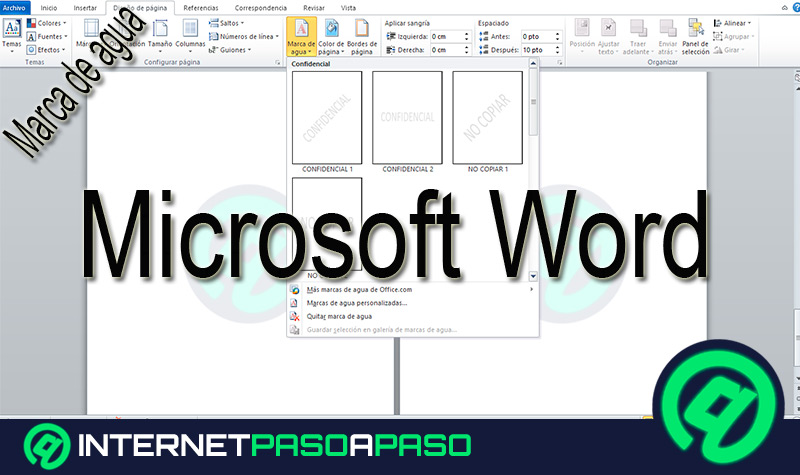
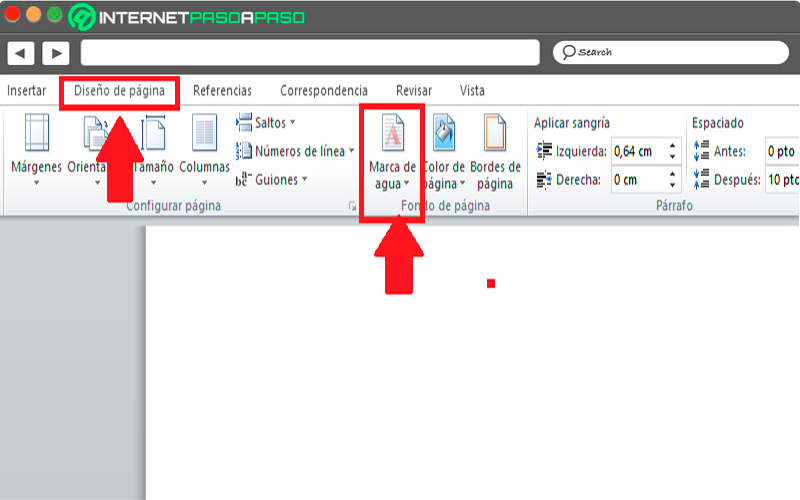
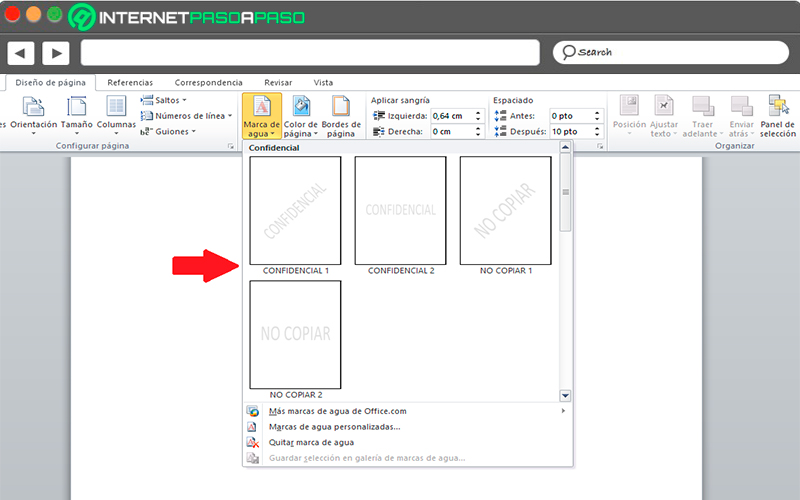
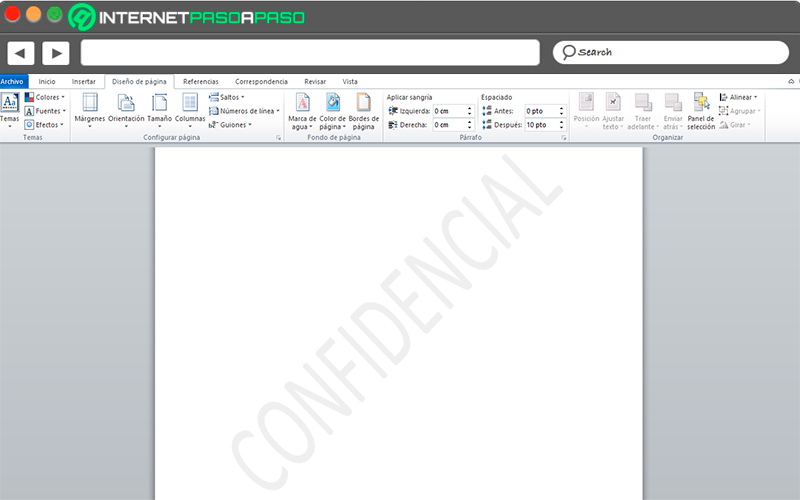
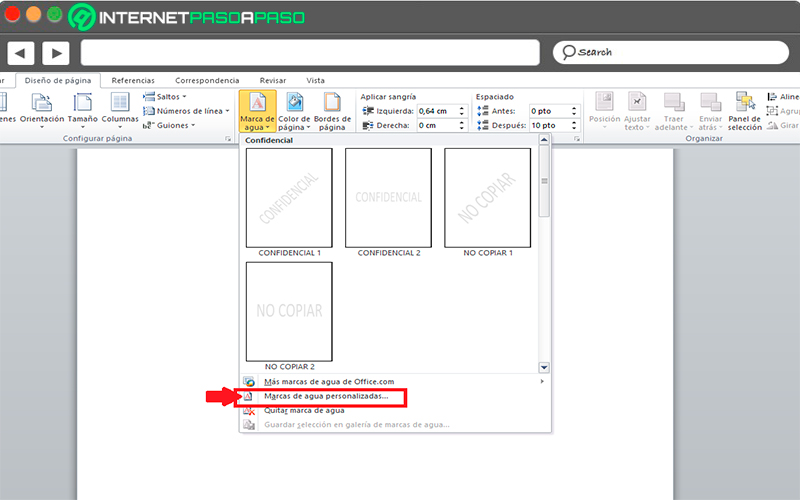
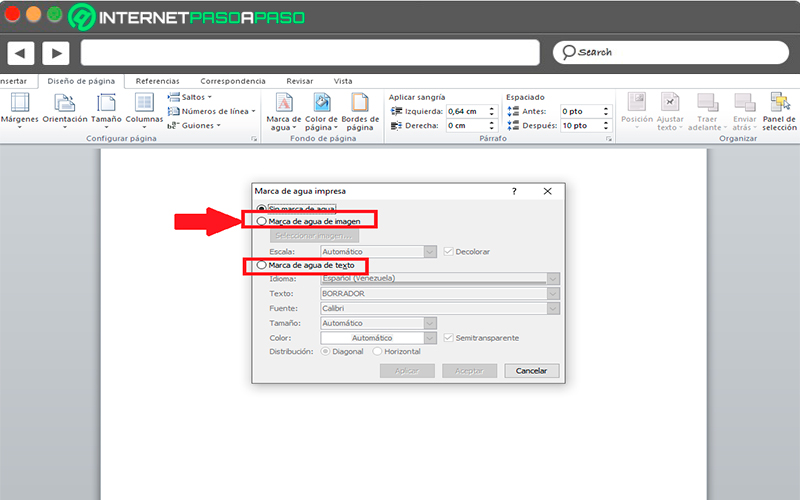
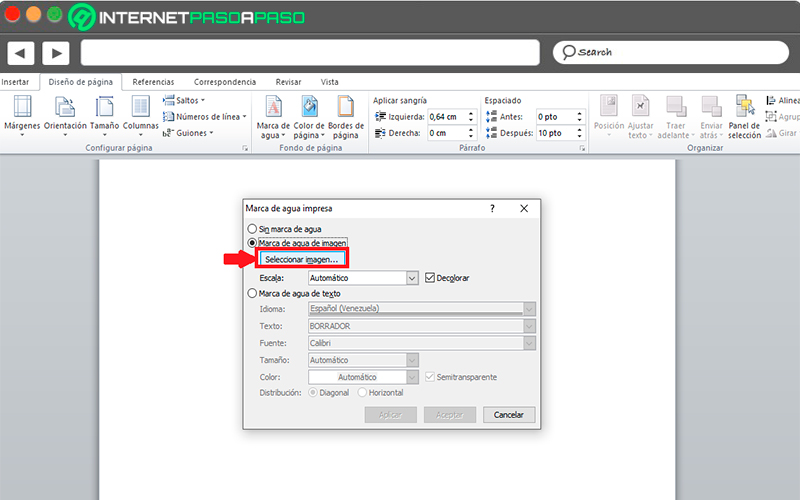
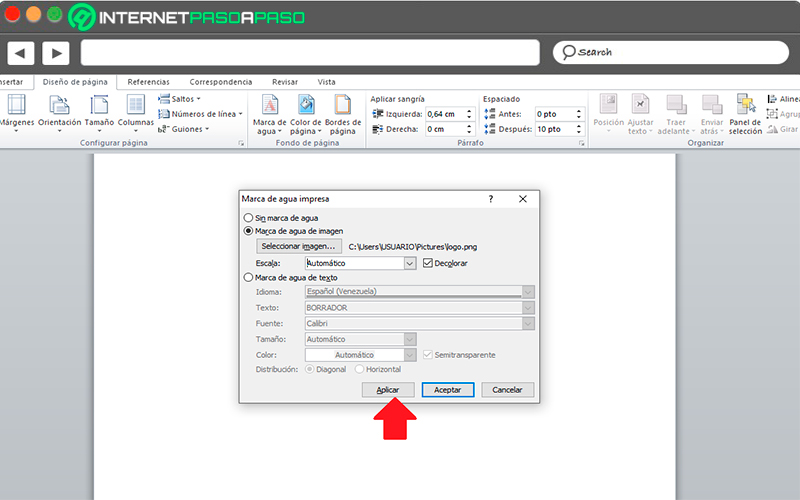
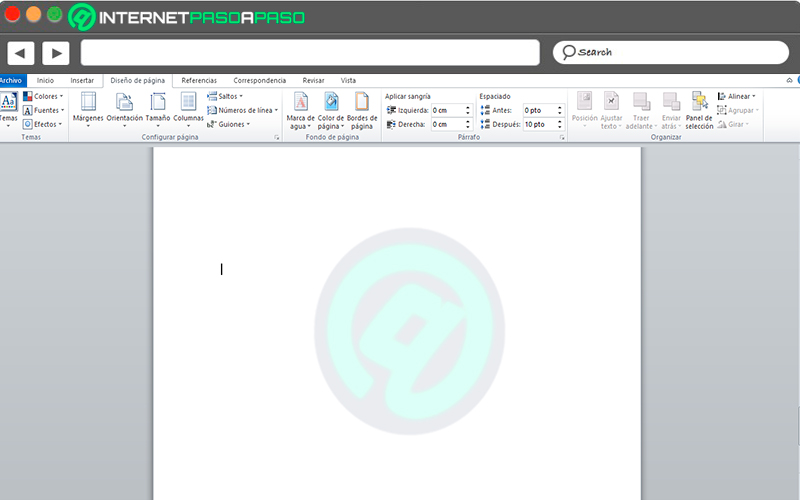
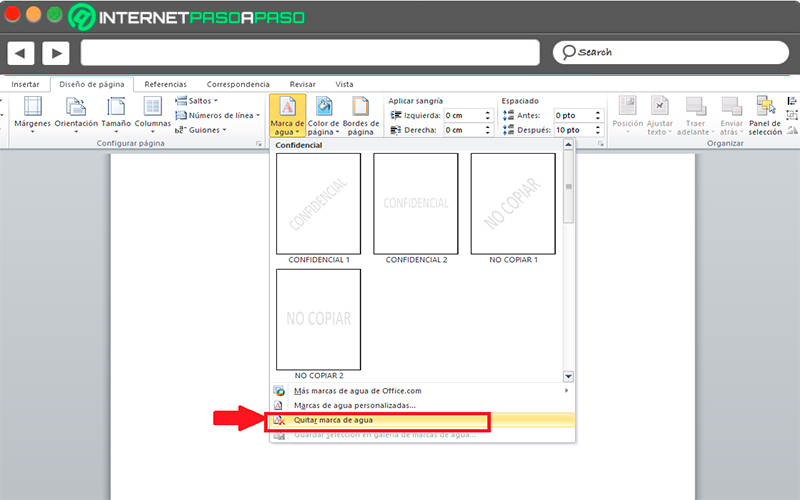
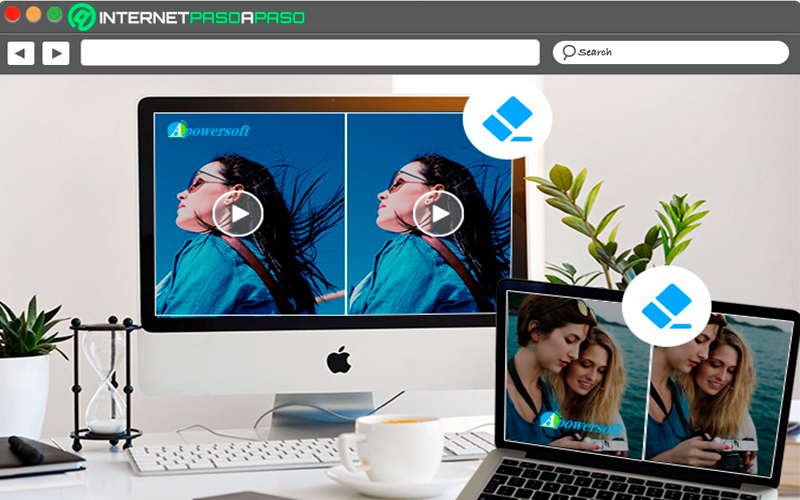
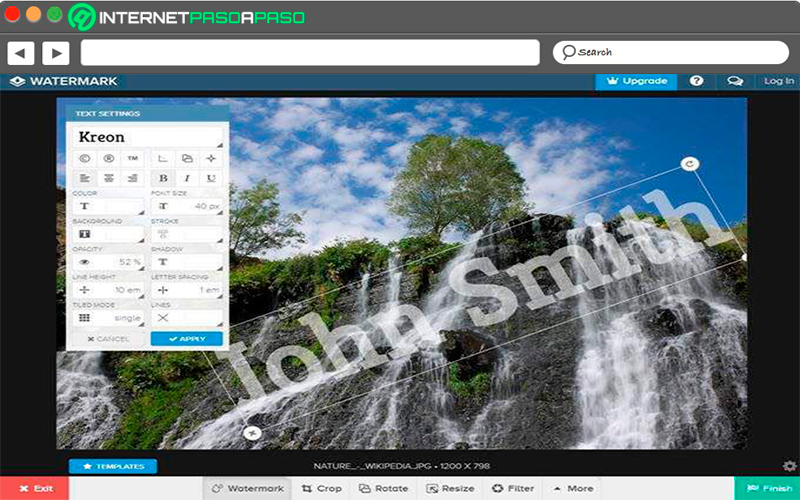
![[WaterMark]](http://store-images.microsoft.com/image/apps.51807.9007199266685959.ef53c1ca-b520-4b5e-8e0e-1f52f0e20923.bb3d703a-50d7-441f-a11b-facd0c8637ee)